- May -akda Abigail Brown [email protected].
- Public 2024-01-07 19:07.
- Huling binago 2025-01-24 12:27.
Ang Defrag software program ay mga tool na nag-aayos ng mga piraso ng data na bumubuo sa mga file sa iyong computer upang maiimbak ang mga ito nang magkakalapit. Nagbibigay-daan ito sa iyong hard drive na ma-access ang mga file nang mas mabilis.
Ang Defragmentation, sa madaling salita, ay makakatulong na mapabuti ang pagganap ng iyong computer sa pamamagitan ng paggawa ng pagbabasa ng mga file na mas mahusay, salamat sa katotohanan na ang lahat ng maliliit na piraso na bumubuo sa isang file ay nasa tabi mismo ng isa't isa.
Lahat ng bersyon ng Windows ay may kasamang built-in na defrag program, na aming niraranggo sa listahang ito. Gayunpaman, sa karamihan ng mga kaso, ang isang nakatuong programa, tulad ng alinman sa iba pang nakalista dito, ay gagawa ng mas mahusay na trabaho.
Nagsama lang kami ng freeware sa listahang ito. Sa madaling salita, mga ganap na libreng defragmentation program lang-walang shareware, trialware, atbp. Kung nagsimula nang mag-charge ang isa sa mga program na ito, mangyaring ipaalam sa amin.
Defraggler

What We Like
- Ang mga defrag ay maaaring awtomatikong patakbuhin sa isang iskedyul
-
Maaaring magpatakbo ng defrag habang nagre-reboot
- Maaari mong i-defrag ang mga partikular na file at folder
- Maaaring ibukod ang data sa defrag
- Maaaring patakbuhin nang direkta mula sa Explorer
- Hinahayaan kang ilipat ang mga hindi gaanong ginagamit na fragmented na file sa pinakadulo ng drive
- May portable na bersyon
Ano ang Hindi Namin Magugustuhan
- Maaaring nakakalito kung ayaw mong harapin ang lahat ng karagdagang opsyon
- Hindi sinusuportahan ang idle defragging
- Walang update mula noong 2018
Ang Piriform's Defraggler tool ay madaling ang pinakamahusay na libreng defrag software program doon. Maaari nitong i-defrag ang data o ang libreng espasyo lamang ng isang panloob o panlabas na drive. May opsyon ka ring mag-defragment ng mga partikular na file o folder at wala nang iba pa.
Ang Defraggler ay maaaring magpatakbo ng boot time defrag, suriin ang isang drive para sa mga error, alisan ng laman ang Recycle Bin bago mag-defrag, magbukod ng ilang partikular na file mula sa isang defrag, magpatakbo ng idle defrag, at piliing ilipat ang mga hindi gaanong ginagamit na mga file sa dulo ng magmaneho para mapabilis ang pag-access sa disk.
Ang Defraggler ay available din sa isang portable na bersyon para sa mga flash drive.
Kung pamilyar ang kumpanya ng Piriform, maaaring pamilyar ka na sa kanilang napakasikat na libreng CCleaner (system cleaning) o Recuva (data recovery) software.
Maaaring i-install ang Defraggler sa Windows 11, 10, 8, 7, Vista, at XP.
Smart Defrag
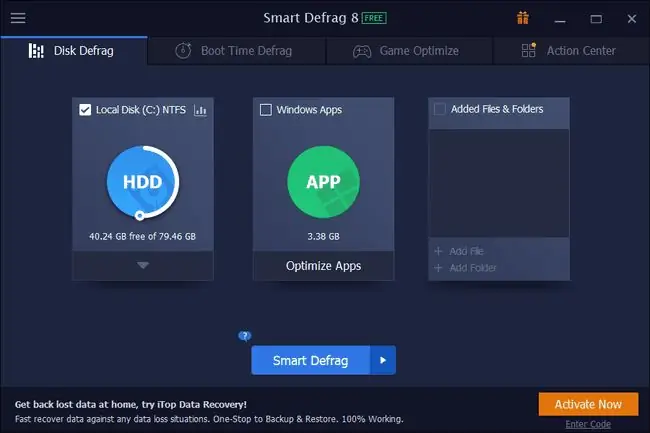
What We Like
- Awtomatikong magpapatakbo ng defrag sa isang iskedyul
- Maaaring tumakbo ang isang defrag habang nagbu-boot up ang computer
- Ang mga file na madalas mong ina-access ay maaaring ilipat sa mas mabibilis na bahagi ng drive
- May portable na bersyon
- Maaaring linisin ang drive bago ang defrag upang mapabilis ito
- Maraming opsyon para sa post-defrag, tulad ng pag-reboot
- Maaaring ilapat ang mga pagbubukod sa defrag
Ano ang Hindi Namin Magugustuhan
-
Ang ilan sa mga feature ay magagamit lamang kung magbabayad ka
- Hindi awtomatikong ma-defrag kapag ang computer ay idle
- Maaaring subukan ng Setup na mag-install ng isa pang program
Mahusay ang Smart Defrag pagdating sa pag-iskedyul ng awtomatikong pag-defrag dahil may ilang partikular na advanced na setting.
Sinusuportahan nito ang pagpapatakbo ng defrag sa isang iskedyul pati na rin ang paggamit ng mga boot time defrags upang alisin ang mga fragment mula sa mga naka-lock na file.
Maaari ding ibukod ng Smart Defrag ang mga file at folder mula sa isang defrag/analysis, palitan ang Windows Disk Defragmenter, i-defrag lang ang Windows Metro Apps, at laktawan ang mga defragging file na lampas sa isang partikular na laki ng file.
Kasama rin ang isang feature na nag-aalis ng mga junk file sa Windows at Internet Explorer. Ni-clear din nito ang mga cache file sa ibang bahagi ng Windows na maaaring makatulong sa pagpapabilis ng defrag.
Ang mga user ng Windows 11, 10, 8, 7, Vista, at XP ay nagagawang mag-install at gumamit ng Smart Defrag.
Auslogics Disk Defrag
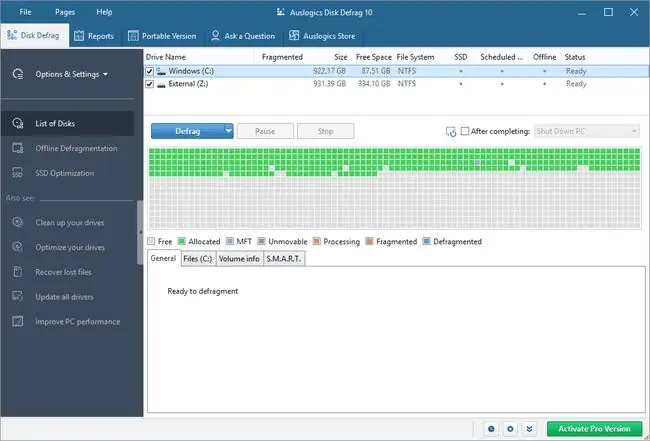
What We Like
- Libre para sa personal at komersyal na paggamit
- Madalas na mag-update
- Maaaring ibukod ang mga file at folder sa isang defrag
- Maaaring ilipat ang mahahalagang system file sa mas mabilis na bahagi ng drive
- Hinahayaan kang huwag paganahin ang mga ad
Ano ang Hindi Namin Magugustuhan
- Hindi available nang libre ang mga boot-time na defrag
- Hindi mailipat ang mga custom na file sa dulo ng hard drive
- Sinusubukang mag-install ng ilang hindi nauugnay na program habang nagse-setup
- Hindi libre ang pag-iiskedyul
Sa Auslogics Disk Defrag, ang mga system file, na karaniwang ginagamit na mga file, ay maaaring i-configure upang ilipat sa mas mabilis na mga bahagi ng isang disk upang mapahusay ang mga oras ng paglulunsad at pangkalahatang pagganap ng system.
Maaari mo ring tingnan ang isang drive para sa mga error sa chkdsk at ibukod ang mga file/folder mula sa isang defrag.
Opisyal itong sinusuportahan sa Windows 10, 8, at 7, ngunit gagana rin sa Windows 11.
Puran Defrag
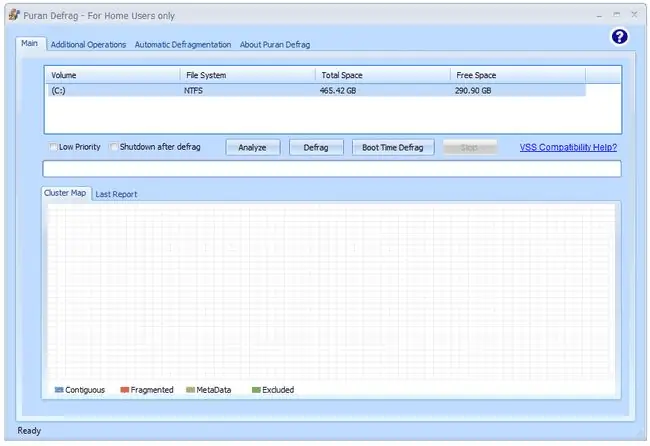
What We Like
- Maaaring mag-defrag kapag ang computer ay idle
- Nakapaglipat ng mga karaniwang ginagamit na file sa mas mabilis na bahagi ng hard drive
- Sumusuporta sa mga nakaiskedyul na defrag
- May kasamang opsyon na magpatakbo ng defrag habang nag-boot up
- Maaaring magsimula ang pag-defragment mula sa antas ng file/folder
- Maaari ding suriin ang HDD para sa mga error
Ano ang Hindi Namin Magugustuhan
- Hindi ipinapakita ang lahat ng pira-pirasong file (nangungunang 10 lang)
- Walang portable na opsyon
- Maaaring subukan ng Setup na mag-install ng isa pang program
- Ang mga resulta pagkatapos suriin ang drive ay mahirap basahin
- Ang mga libreng space defrag ay hindi maaaring patakbuhin nang manual (naka-iskedyul lang)
- Wala pang na-update mula noong 2016
Nagtatampok ang Puran Defrag ng custom na optimizer na tinatawag na Puran Intelligent Optimizer (PIOZR) upang matalinong ilipat ang mga karaniwang file sa panlabas na gilid ng disk upang mapabilis ang pag-access sa mga file na iyon.
Tulad ng ilan sa iba pang mga program mula sa listahang ito, ang isang ito ay maaaring mag-defrag ng mga file at folder mula sa Windows Explorer na i-right-click ang context menu, magtanggal ng mga custom na file/folder bago ilunsad ang isang defrag, at magpatakbo ng mga boot time defrag.
May mga napakapartikular na opsyon sa pag-iiskedyul na available sa Puran Defrag tulad ng pagpapatakbo ng awtomatikong defrag sa bawat napakaraming oras, kapag idle ang system, o kapag nagsimula ang screensaver.
Maaari ding i-set up ang mga partikular na iskedyul para sa mga defrag ng oras ng boot tulad ng pagpapatakbo nito sa unang pag-boot ng computer ng araw, sa unang bahagi ng linggo, o sa unang pagkakataong mag-boot ang iyong computer bawat buwan.
Isang bagay na hindi namin gusto sa tool na ito ay sinusubukan nitong mag-install ng mga karagdagang program habang nagse-setup.
Sinasabi itong compatible sa Windows 10, 8, 7, Vista, XP, at Windows Server 2008 at 2003.
Disk SpeedUp
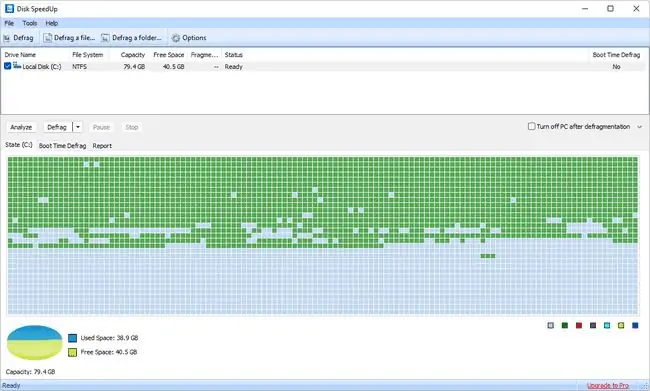
What We Like
- Maraming setting ng defrag na maaari mong i-tweak
- Maaaring mag-defrag kapag naka-idle ang computer
- Maaaring i-set up ang mga pagbubukod para hindi ma-defrag
- Maaaring patakbuhin ang mga defrag habang nagsisimula ang computer
- Ang mga file na hindi mo madalas ginagamit ay maaaring ilipat sa mas mabagal na bahagi ng disk
- Hinahayaan kang mag-set up ng iskedyul ng defragmenting
Ano ang Hindi Namin Magugustuhan
- Hindi isinasama ang sarili nito sa Explorer upang gawing mas madaling i-defrag ang mga file/folder
- Maaaring subukang mag-install ng isa pang program habang nagse-setup
Ang Disk SpeedUp ay isa pang libreng defrag program na maaaring mag-defrag hindi lamang ng buong hard drive kundi pati na rin ang mga indibidwal na file at folder. Maaari ka ring magpatakbo ng isang awtomatikong defrag kapag ang system ay idle sa loob ng isang partikular na bilang ng mga minuto.
Ang program na ito ay may napakatukoy na mga setting. Halimbawa, maaari mong i-disable ang mga defrag kung ang mga file ay may mga fragment na mas maliit sa 10 MB, may higit sa tatlong fragment, at mas malaki sa 150 MB. Maaaring i-customize ang lahat ng value na ito.
Maaari mo ring i-configure ang defrag tool na ito upang awtomatikong ilipat ang malaki, hindi ginagamit, at/o mga file ng isang partikular na format sa dulo ng drive upang ang mga karaniwang ginagamit, mas maliliit ay mauwi sa simula, sana ay mapabuti ang mga oras ng pag-access.
Bilang karagdagan sa itaas, ang Disk SpeedUp ay maaaring magbukod ng mga file at folder mula sa isang buong system defrag, magpatakbo ng boot time defrag, i-off ang computer kapag nakumpleto ang isang defrag, at magpatakbo ng mga defrag/optimization sa isa o higit pang mga drive sa pang-araw-araw/lingguhan/buwanang iskedyul.
Ang program na ito ay dinisenyo para sa Windows 11, 10, 8, 7, Vista, at XP
Maaaring subukan ng Disk SpeedUp na mag-install ng iba pang mga programa ng Glarysoft habang nagse-set up, ngunit madali mong alisan ng check ang anumang bagay na hindi mo gusto.
Toolwiz Smart Defrag
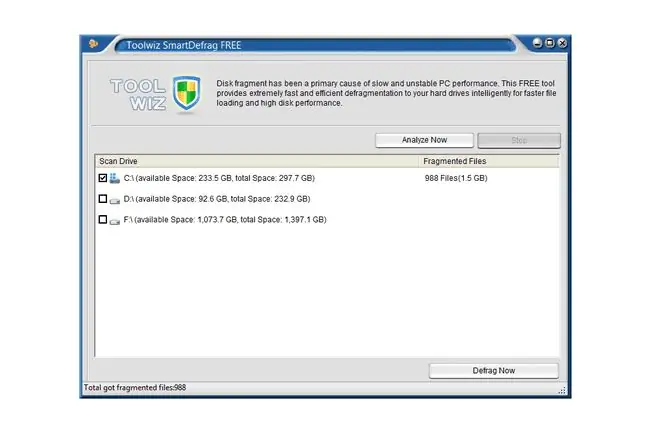
What We Like
- Napakasimple at madaling gamitin na interface
- Ipinapakita kung gaano karaming mga file ang nahahati
- Inililipat ang mga archive sa mas mabagal na bahagi ng drive upang mapabilis ang pag-access sa iba pang mga file
Ano ang Hindi Namin Magugustuhan
- Napakaluma na; ay hindi na-update mula noong 2015
- Hindi sinusuportahan ang mga nakaiskedyul na defrag
- Hindi ipinapakita ang antas ng fragmentation sa buong drive
- Hindi mako-customize ang anuman
- Maaaring hindi gumana para sa iyo sa Windows 11/10
Ang Toolwiz Smart Defrag ay isang maliit na program na mabilis na nag-i-install at may walang bahid, minimal na interface. Sinasabi nito na 10 beses na mas mabilis kaysa sa default na defrag tool na kasama sa Windows, at maaaring maglagay ng mga archive ng file sa ibang bahagi ng drive upang mapabilis ang pag-access sa mga regular na file.
Nagagawa mong makita ang bilang ng mga fragmented na file mula sa isang pagsusuri at talagang mabilis na magpatakbo ng defrag, kahit na hindi mo makikita ang antas ng fragmentation na umiiral sa isang drive, at hindi mo rin maiiskedyul ang mga defragment na tatakbo sa sa ibang araw.
Kahit na maganda ang magkaroon ng program na hindi puno ng mga button at iba pang toolbar, minsan nakakalungkot din. Halimbawa, walang mga feature na maaari mong i-customize.
Kung naghahanap ka ng program na napakasimpleng gamitin at hindi nababagabag sa mga nakalilitong setting o button, ang program na ito ay ganap na perpekto.
Opisyal na gumagana ang program na ito sa Windows 7, Vista, at XP. Nagamit din namin ito nang maayos sa Windows 8.
O&O Defrag Free Edition
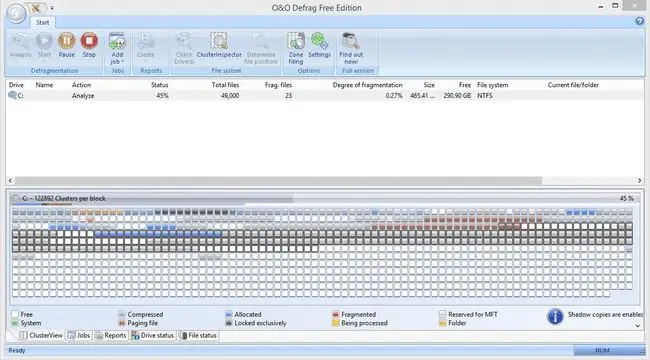
What We Like
- Maaaring tumakbo ang mga defrag sa tuwing lalabas ang screensaver
- Sinusuportahan ang nakaiskedyul na defragging
- Maaaring itakda ang mga nakaiskedyul na defrag na hindi tumakbo kung masyadong mababa ang fragmentation
- Ang napakalaking system restore point file ay inililipat sa mas mabagal na bahagi ng disk upang pataasin ang pagganap para sa iba pang mga file
- Gumagawa ng napakadetalyadong ulat sa hard drive
Ano ang Hindi Namin Magugustuhan
- Hindi gumagana sa Windows 11, 10, o 8
- Ang ilang feature ay hindi malayang gamitin, kaya ipo-prompt kang bilhin ang buong bersyon
- Hindi ka pinapayagang magbukod ng mga file mula sa defragmentation
- Hindi ma-defragment ang mga naaalis na hard drive
- Hindi ma-defrag sa panahon ng boot up
- Huling update ay noong 2020
Ang O&O Defrag Free Edition ay may organisado at madaling gamitin na interface. Sinusuportahan nito ang mga karaniwang feature na makikita sa katulad na defrag software, tulad ng pag-optimize ng drive, pagtingin sa listahan ng lahat ng fragmented na file, at pagsuri sa isang drive kung may mga error.
Bilang karagdagan sa pag-iskedyul ng mga defrag sa lingguhang batayan, maaari mo ring i-configure ang program upang awtomatikong magsimula ng defrag kapag lumabas ang screensaver.
Maaari kang opsyonal na tumakbo sa isang Quick configuration wizard para madaling mag-set up ng pag-iiskedyul o agad na mag-optimize ng drive.
Available lang ang ilang feature sa bayad na bersyon, na nangangahulugang susubukan mong paganahin paminsan-minsan ang isang setting para masabihan lang na hindi mo kaya dahil ginagamit mo ang libreng bersyon, na maaaring nakakairita.
Ang O&O Defrag Free Edition ay tugma sa Windows 7, Vista, at XP. Sinubukan namin ang pinakabagong bersyon sa mga mas bagong edisyon ng Windows ngunit hindi namin ito nagawang patakbuhin.
UltraDefrag
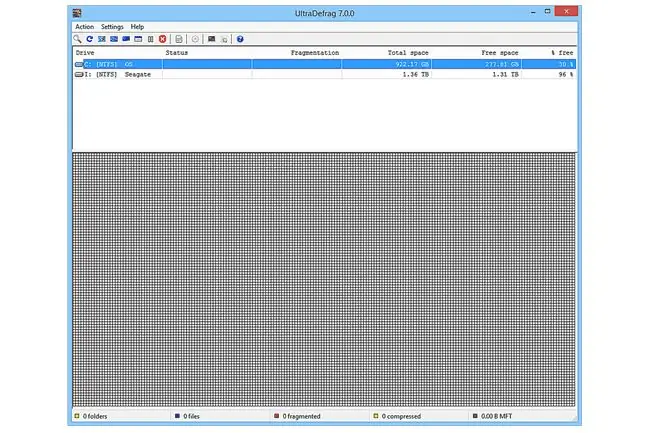
What We Like
- May kasamang mga advanced na opsyon ngunit nakatago ang mga ito para sa mga nagsisimula
- Maaaring suriin ang isang hard drive para sa mga error
- Ini-defrag nito ang parehong panloob at panlabas na hard drive
- Hinahayaan kang mag-defragment ng mga indibidwal na file at folder, hindi lang buong HDD
Ano ang Hindi Namin Magugustuhan
- Ang mga advanced na pagbabago ay nangangailangan sa iyong mag-edit ng configuration file
- Mahirap i-on ang mga nakaiskedyul na defrag
- Madalas na update
Maaaring gamitin ang UltraDefrag para sa mga baguhan at advanced na user - may mga karaniwang feature na magagamit ng lahat ngunit pati na rin ang mga advanced na opsyon kung kailangan mong gumawa ng mga partikular na pagbabago sa program.
Ang mga karaniwang function tulad ng pag-aayos, pag-defrag, at pag-optimize ng mga drive ay kasing simple ng alinman sa iba pang mga program na ito. Gayunpaman, kung gusto mong gumawa ng mga pagbabago sa program sa pangkalahatan o sa opsyon sa boot time defrag, kailangan mong malaman kung paano magmaniobra sa isang BAT file.
Dapat itong gumana nang maayos sa Windows 11, 10, 8, 7, Vista, at XP.
MyDefrag
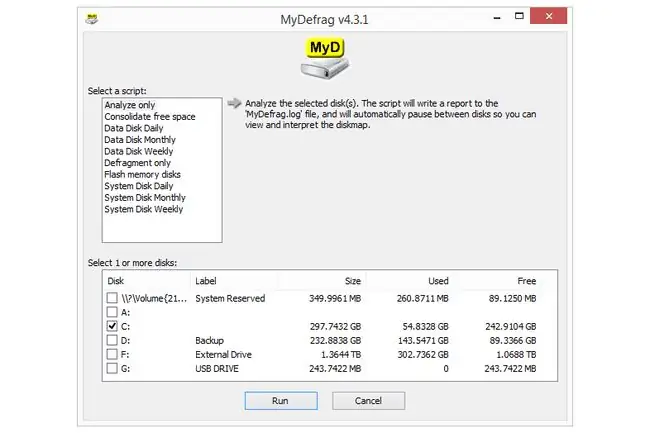
What We Like
- May kasamang maraming advanced na opsyon
- Works "out of the box" para sa mga taong ayaw mag-customize ng kahit ano
- Ang interface ay talagang simple at to the point
- Nagagawang i-defrag ang mga naaalis na drive at mga panloob
Ano ang Hindi Namin Magugustuhan
- Maaaring mas mahirap gamitin kaysa sa mga katulad na program
- Hindi gumagana mula sa loob ng Explorer tulad ng ilang mga tool sa defrag
- Huling na-update noong 2010
MyDefrag (dating JkDefrag) ay maaaring parehong simple at medyo kumplikadong defrag program depende sa iyong mga pangangailangan.
Gumagana ito sa paglo-load at pagpapatakbo ng mga script sa isa o higit pang mga drive. Ilang script ang kasama sa una mong pag-install nito, tulad ng pag-defrag sa isang iskedyul, pag-aralan ang isang drive, at pagsama-samahin ang libreng espasyo. Ayos lang ang default na pag-install para sa mga regular na user.
Maaaring makabuo ang higit pang mga advanced na user ng sarili nilang mga custom na script, na maaaring maging napakadetalye para ma-customize nang husto ang paraan ng paggana ng MyDefrag. Ang impormasyon tungkol sa paggawa ng mga script ay makikita sa online na manual.
Ang MyDefrag ay hindi na-update mula noong 2010, kaya opisyal na sinusuportahan lamang nito ang Windows 7, Vista, XP, 2000, Server 2008, at Server 2003. Gayunpaman, gumagana pa rin ito sa mga mas bagong bersyon ng Windows, tulad ng Windows 11, 10, at 8.
Disk Defragmenter
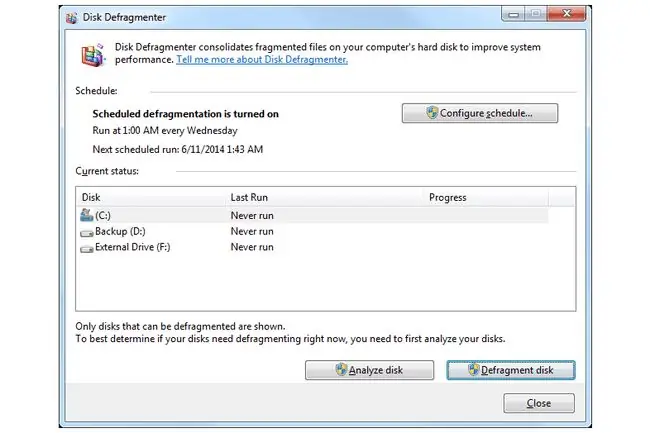
What We Like
- Built-in sa Windows; walang kinakailangang pag-install
- Madaling gamitin
- Maaaring magpatakbo ng mga defrag sa isang iskedyul
- Nagde-defrag ng mga panloob at panlabas na drive
Ano ang Hindi Namin Magugustuhan
- Hindi ma-defragment ang mga naka-lock na file (ibig sabihin, walang opsyon sa pag-defrag ng oras ng boot)
- Ang paghahanap sa program ay iba depende sa iyong bersyon ng Windows
Ang Disk Defragmenter ay ang defrag program na mayroon na sa Windows, na nangangahulugang hindi mo kailangang mag-download ng kahit ano para magamit ito. Maaari kang magtakda ng mga iskedyul at i-defragment ang parehong panloob at panlabas na hard drive.
Marami sa iba pang mga defrag program mula sa listahang ito ay may maraming mga pakinabang sa isang ito, tulad ng mga boot time defrag at mga feature sa pag-optimize.
Para magamit ito, buksan ito mula sa Administrative Tools ng Control Panel (tinatawag na Windows Tools sa Windows 11). Para sa Windows 7 at mas lumang bersyon ng Windows, makikita ito sa start menu sa pamamagitan ng pag-navigate sa All Programs > Accessories > System Tools > Disk Defragmenter.
Available rin ito mula sa command line na may defrag command.
Baidu PC Faster's Disk Defrag
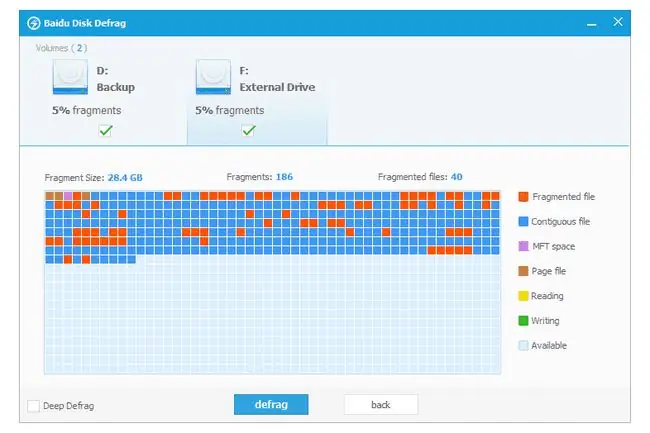
What We Like
- Napakadaling gamitin
- Nagde-defrag ng mga panloob at panlabas na drive
- Maaaring mag-defragment ng maraming drive nang magkasunod
- May kasamang maraming iba pang tool na hindi defrag
Ano ang Hindi Namin Magugustuhan
- Nawawala ang mga karaniwang feature tulad ng pag-iiskedyul
- Ang iba pang kasamang mini program ay napakalaki kung kailangan mo lang ng defrag tool
- Hindi na ina-update ang program
Ang Baidu Disk Defrag ay isang tool na ibinigay ng Baidu PC Faster, na isang system optimizer program. Bagama't mabilis at napakadaling gamitin, hindi ito nagbibigay ng anumang custom o advanced na feature tulad ng pag-iiskedyul o pag-defrag ng oras ng pag-boot.
Pagkatapos suriin ang isa o higit pang mga drive, maaari mong piliin ang lahat ng mga ito nang sabay-sabay upang i-defragment nito ang una, pagkatapos ay ang pangalawa, at iba pa.
Buksan ang defrag program mula sa Toolbox > Disk Defrag.
Ang PC Faster tool ng Baidu ay dapat gumana sa Windows 11, 10, 8, 7, Vista, at XP.
Wise Care 365
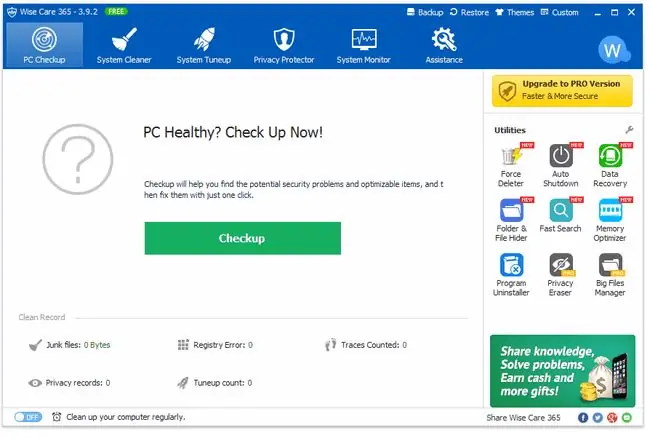
What We Like
- Sinusuportahan ang pag-optimize at pag-defragment ng drive
- Hinahayaan kang paganahin ang isang awtomatikong pag-shutdown kapag natapos na ang defrag
- May portable na opsyon
- Kasama ang iba pang mga program na maaaring magustuhan mo
Ano ang Hindi Namin Magugustuhan
- Hindi ma-defrag sa isang iskedyul
- Maraming iba pang program bilang karagdagan sa defrag tool
- Hindi magde-defragment ng mga naka-lock na file
Ang
Wise Care 365 ay isang koleksyon ng mga system utilities na nag-scan para sa mga isyu sa privacy at junk file. Ang isa sa mga tool, sa tab na System Tuneup, ay ginagamit para sa pag-defragment ng hard drive.
Piliin ang drive para i-defragment at pagkatapos ay piliin ang Defragment, Full Optimization o Analyze. Maaari mong opsyonal na i-shut down ang computer pagkatapos ng pag-defrag. Hindi sinusuportahan ang pag-iskedyul ng mga defrag gamit ang Wise Care 365.
May portable na bersyon mula sa loob ng program (ito ay ipinaliwanag sa pagsusuri).
May isang bagay na hindi namin gusto ay ang isang maliit na ad tungkol sa buong bersyon ng program ay palaging ipinapakita sa Wise Care 365. Gayundin, ang ilang mga feature at opsyon ay available lamang sa propesyonal na bersyon.
Maaaring i-install ang Wise Care 365 sa Windows 11, 10, 8, 7, Vista, at XP.






